الانضمام إلى غرفة فرعية في اجتماعات Microsoft Teams
عندما يُنشئ منظم الإجتماع غرف فرعية خلال الإجتماع، ستكون قادراً على مناقشة بنود الإجتماع والتعاون مع الزملاء في مجموعة صغيرة.
أنت قَدْ تُنقلُ إلى غرفةِ فرعية معيّنةِ حالما المنظّم يَفْتحُ الغرفةَ. وإلا، سوف تتلقى دعوة للانضمام إلى الغرفة.
الانضمام إلى غرفة فرعية
عندما يقوم منظم الاجتماع بتعيين الجميع إلى غرفة فرعية وفتحها، ستتلقى إعلاما. حدد الانضمام إلى الغرفة في الإعلام لإدخال الغرفة الفرعية.
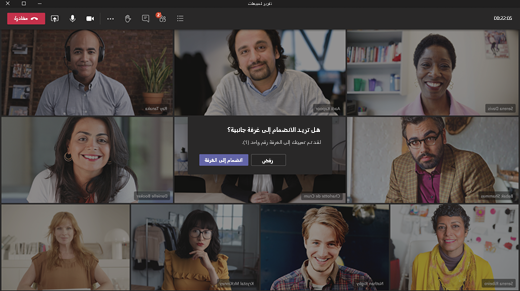
دردشة في غرفة فرعية
كل غرفة فرعية لديها دردشة خاصة بها.
-
اختر دردشة

ملاحظة: عندما تغلق الغرفة الفرعية، تنتهي دردشة الغرفة ولا يمكن أن تستمر. ومع ذلك، سوف تكون لا تزال قادرة على مشاهدة تاريخ الدردشة وأي ملفات مشتركة.
التحكم في الغرف الفرعية
قد تكون أحد مديري الغرف الفرعية القلائل في اجتماعك. واحد منكم فقط في كل مرة يمكنه التحكم في الغرف، على الرغم من ذلك.
-
في عناصر تحكم الاجتماع، حدد الغرف

-
حدد إدارة الغرف.
أنت الآن مدير الغرف الفرعية. انضم إلى الغرف المفتوحة وقم بإعلان والمزيد.
العودة إلى الاجتماع الرئيسي
إذا قام منظم الاجتماع بالسماح، اختر العودة للانضمام إلى مناقشة الاجتماع الرئيسية.
العودة إلى الغرفة الفرعية الخاصة بك عن طريق اختيار الانضمام للغرفة.
مواضيع ذات صلة
إذا تلقيتَ إشعاراً، اختر الانضمام.
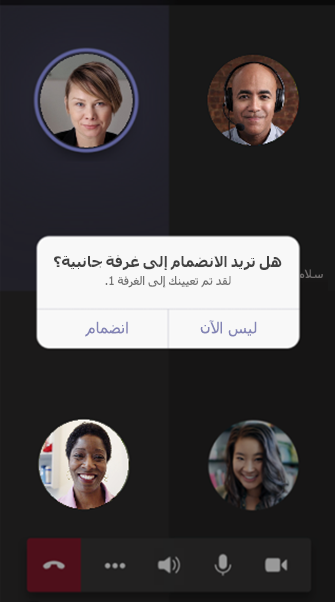
وإذا كنت تفوت الإشعار، يمكنك الانضمام من شعار في أعلى الشاشة الخاصة بك.
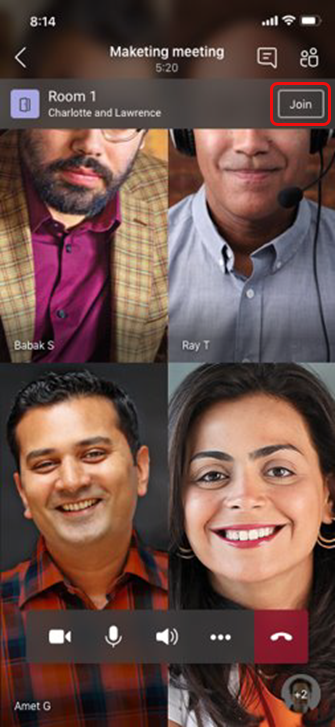
دردشة في غرفة فرعية
-
اختر دردشة

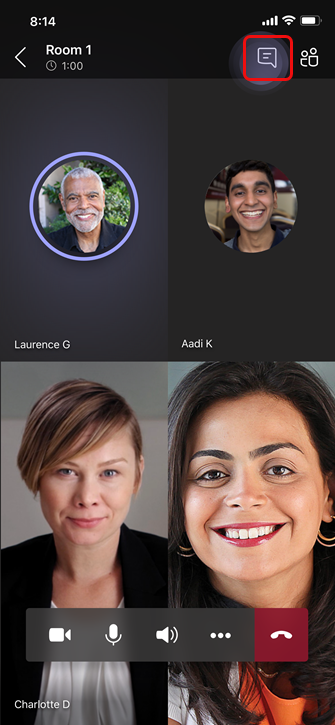
ملاحظة: عندما تغلق الغرفة الفرعية، تنتهي دردشة الغرفة ولا يمكن أن تستمر. ومع ذلك، سوف تكون لا تزال قادرة على مشاهدة تاريخ الدردشة وأي ملفات مشتركة.
العودة إلى الاجتماع الرئيسي
إذا قام منظم الاجتماع بالسماح، اختر العودة للانضمام إلى مناقشة الاجتماع الرئيسية.
العودة إلى الغرفة الفرعية الخاصة بك عن طريق اختيار الانضمام للغرفة.










